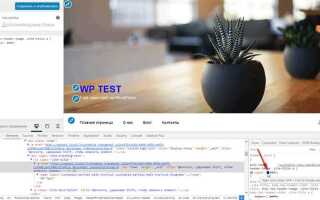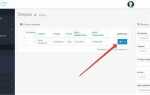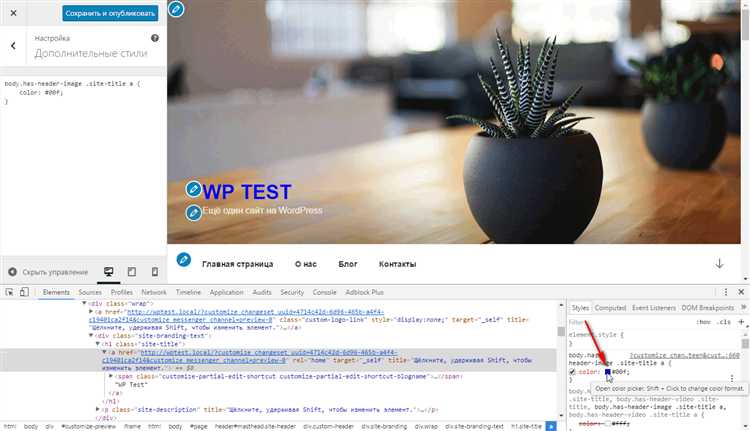
Цветовая схема сайта напрямую влияет на восприятие бренда и удобство навигации. Если требуется изменить цвет шапки (header), WordPress предлагает несколько вариантов – от базовых настроек темы до ручного редактирования CSS.
Если используется кастомайзер, перейдите в Внешний вид → Настроить. В большинстве современных тем, таких как Astra, OceanWP, GeneratePress, блок с настройками цвета шапки расположен в разделе Header или Colors. Здесь можно задать фон, цвет текста и ссылок без необходимости редактировать код.
Если нужных опций нет, откройте редактор стилей. Перейдите в Внешний вид → Редактор тем (или используйте FTP), найдите файл style.css и добавьте, например:
.site-header {
background-color: #222222;
}
Для сайтов на блоковой теме (FSE) используйте редактор сайта: Внешний вид → Редактор. Выберите область «Header», кликните по нужному элементу, и в правой панели укажите цвет заливки. Изменения сохраняются мгновенно, без необходимости обращаться к коду.
Перед внесением любых правок желательно создать дочернюю тему или использовать раздел Дополнительные стили в кастомайзере, чтобы изменения не исчезли при обновлении шаблона.
Где найти настройки цвета шапки в теме WordPress
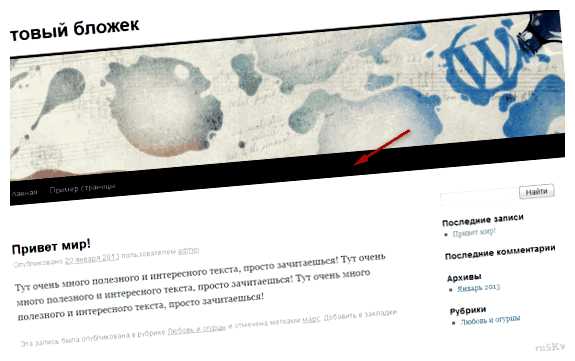
Для изменения цвета шапки откройте консоль администратора WordPress. Перейдите в раздел Внешний вид → Настроить. В большинстве современных тем цветовые параметры находятся в разделе Цвета или Header. Название раздела может отличаться в зависимости от темы.
Если нужного параметра нет, проверьте разделы Общие настройки, Индивидуальные стили или Идентификатор сайта. В темах с поддержкой кастомизации шапки может быть пункт Настройки заголовка, где настраивается фон и цвет текста.
Некоторые темы используют редактор блоков. В таком случае откройте Внешний вид → Редактор, выберите область Шапка и проверьте параметры блока, отвечающего за фон или текст. Настройки цвета обычно отображаются в панели справа.
Если тема использует собственную панель настроек, найдите пункт Theme Options или Настройки темы. Там может быть отдельный раздел для шапки с параметрами цвета фона, текста, ссылок и границ.
При отсутствии визуальных настроек, изменение возможно через CSS. Перейдите в Внешний вид → Настроить → Дополнительные стили (CSS) и укажите нужный цвет для класса, связанного с шапкой, например:
.site-header {
background-color: #333333;
}
Как изменить цвет шапки через пользовательский кастомайзер

Открой админку WordPress и перейди в раздел «Внешний вид» → «Настроить». Загрузится пользовательский кастомайзер с визуальным предпросмотром сайта.
В меню выбери пункт «Цвета» или «Header» – название зависит от используемой темы. Некоторые темы размещают настройку цвета шапки в разделе «Дополнительные стили» или «Идентификатор сайта».
Найди параметр, отвечающий за фон шапки, например, «Цвет фона шапки» (Header Background Color). Кликни на цветовой блок и выбери нужный оттенок через палитру или введи шестнадцатеричный код вручную, например #ffffff для белого или #000000 для чёрного.
Если тема поддерживает прозрачность, может появиться ползунок для настройки уровня непрозрачности. Установи нужное значение, чтобы добиться полупрозрачного эффекта.
После внесения изменений нажми кнопку «Опубликовать» в верхней части панели, чтобы сохранить настройки. Обнови сайт в отдельной вкладке и проверь результат.
Если опции изменения цвета шапки отсутствуют, значит тема не поддерживает настройку через кастомайзер. В этом случае потребуется использовать пользовательский CSS или менять цвет через настройки темы в редакторе FSE (если используется блоковая тема).
Как изменить цвет шапки с помощью CSS-кода
Откройте админ-панель WordPress и перейдите в раздел «Внешний вид» → «Настройки» → «Дополнительные стили» (или «Дополнительный CSS»).
Добавьте следующий код, предварительно определив класс или идентификатор шапки. Чаще всего это #masthead, .site-header или header. Пример:
.site-header {
background-color: #333333;
}
Замените #333333 на нужный цвет в формате HEX, RGB или с использованием названия цвета. Например: background-color: rgb(255, 255, 255); или background-color: red;
Чтобы применить прозрачность, используйте rgba. Пример: background-color: rgba(0, 0, 0, 0.7);
После добавления кода нажмите «Опубликовать». Изменения вступят в силу сразу.
Если структура темы отличается, используйте инспектор кода в браузере (ПКМ → «Просмотреть код») и найдите точный класс или ID обёртки шапки.
Где в файлах темы искать стили для шапки

Стили шапки чаще всего находятся в файле style.css в корне папки темы. Ищи селекторы, связанные с header, .site-header, .main-header или #masthead.
Если тема использует препроцессоры, ищи файлы с расширением .scss или .less в папке assets или sass. В них стили могут быть разбиты по частям, например: _header.scss.
Некоторые темы подключают стили через файл functions.php или enqueue.php. Проверь, какие файлы подключаются через wp_enqueue_style, чтобы отследить путь к нужному CSS.
Если используется кастомный файл header.php, проверь его структуру: иногда классы или ID задаются прямо в HTML, а затем стилизуются отдельно. Это поможет точнее определить нужные селекторы.
В темах с поддержкой кастомайзера настройки цвета могут быть вынесены в файл customizer.css или формироваться динамически. В таком случае ищи PHP-файлы с функциями, связанными с wp_add_inline_style.
Как изменить цвет шапки в конструкторах типа Elementor

Откройте страницу с шапкой в редакторе Elementor. Если шапка задаётся через шаблон, перейдите в «Templates» → «Theme Builder» и выберите нужный заголовок (Header).
Кликните на секцию шапки. В панели слева выберите вкладку «Стиль» (Style).
В разделе «Фон» (Background) включите опцию «Классический» (Classic), если используется цвет, или «Градиент», если нужен переход. Укажите нужный цвет, используя палитру или вставив шестнадцатеричный код (например, #1a1a1a).
Если шапка содержит несколько секций, цвет настраивается отдельно для каждой. При использовании встроенных виджетов (например, «Навигационное меню») цвет фона можно задать через те же настройки секции или в параметрах самого виджета, если он обернут в контейнер.
Для адаптивной версии проверьте отображение на планшетах и телефонах. В нижней панели нажмите иконку монитора и выберите нужное устройство. При необходимости измените цвет отдельно для каждого разрешения.
После внесения изменений нажмите «Обновить» (Update), чтобы сохранить шаблон.
Что делать, если цвет шапки не меняется после сохранения
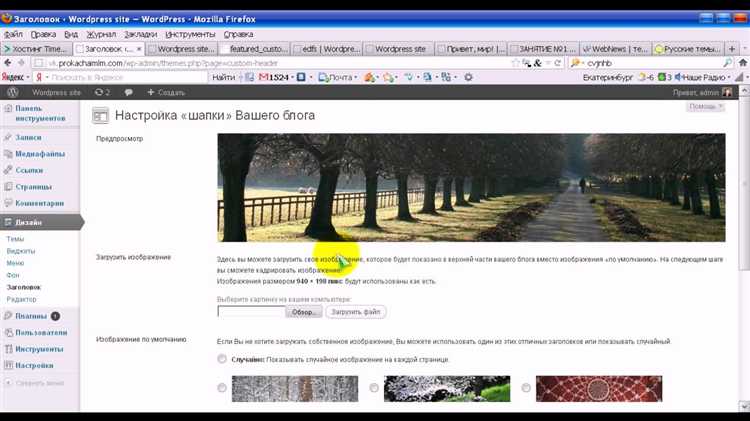
Если вы изменили цвет шапки сайта на WordPress, но изменения не отобразились, это может быть связано с рядом проблем. Вот несколько шагов, которые помогут вам найти и устранить причину.
- Очистка кеша браузера. Браузеры могут хранить старые версии страниц, что мешает отображению изменений. Попробуйте очистить кеш браузера или откройте сайт в режиме инкогнито.
- Очистка кеша на сервере. Если вы используете кеширование на сервере или через плагин (например, WP Super Cache или W3 Total Cache), очистите кеш. Иногда старые данные остаются в памяти кеша, и изменения не применяются.
- Проверка кода в кастомайзере. Убедитесь, что изменения были сохранены в панели «Настройки» > «Кастомизация» > «Цвета». Иногда нужно нажать «Опубликовать» после изменений, чтобы они вступили в силу.
- Проблемы с темой. Некоторые темы имеют собственные настройки цвета для шапки, которые могут перекрывать стандартные настройки WordPress. Проверьте настройки вашей темы и убедитесь, что они соответствуют вашим изменениям.
- Проверка наличия пользовательского CSS. Если на сайте используется пользовательский CSS, убедитесь, что в нем не прописан фиксированный цвет для шапки, который может перезаписывать настройки темы.
- Использование инструментов разработчика. Включите режим разработчика в браузере (обычно клавиша F12), чтобы проверить, не добавляет ли какой-то CSS-правило дополнительные стили, которые мешают изменению цвета шапки.
- Плагин для кэширования и CDN. Если на сайте используется CDN (Content Delivery Network), возможно, кэш на сервере все еще сохраняет старую версию страницы. Очистите кеш CDN в панели управления или отключите его временно, чтобы проверить, не решит ли это проблему.
Если после выполнения этих шагов цвет шапки не меняется, возможно, ошибка связана с конфликтами плагинов или проблемами в самой теме. В этом случае стоит отключить плагины по одному и проверить, не исправляется ли ошибка.
Вопрос-ответ:
Как изменить цвет шапки сайта на WordPress без использования плагинов?
Для изменения цвета шапки на WordPress без плагинов нужно перейти в панель управления, затем в раздел «Внешний вид» и выбрать «Настроить». В меню настроек выберите «Цвета» или аналогичный раздел, если тема поддерживает кастомизацию цвета. Если нужный параметр не отображается, можно добавить кастомный CSS код в разделе «Дополнительные стили» и указать цвет шапки через селектор темы. Например, код будет выглядеть так: `header { background-color: #ваш_цвет; }`.
Как изменить только цвет фона шапки на сайте WordPress?
Чтобы изменить цвет фона шапки, нужно сначала войти в «Настроить» через меню «Внешний вид». В зависимости от вашей темы, вам может быть предложено изменить цвет фона через параметр «Цвета» или «Шапка». Если такого варианта нет, добавьте CSS код в раздел «Дополнительные стили». Например, используйте следующий код: `header { background-color: #ваш_цвет; }`, где «#ваш_цвет» — это выбранный вами цвет в формате HEX.
Почему я не могу изменить цвет шапки сайта в настройках темы?
Некоторые темы WordPress не поддерживают изменение цветов через стандартные настройки. В таких случаях можно использовать пользовательский CSS для внесения изменений. Зайдите в раздел «Внешний вид» — «Настроить» — «Дополнительные стили» и добавьте код для изменения цвета шапки, например: `header { background-color: #ваш_цвет; }`. Также стоит проверить, не блокирует ли изменения какой-либо плагин или настройки кэширования.